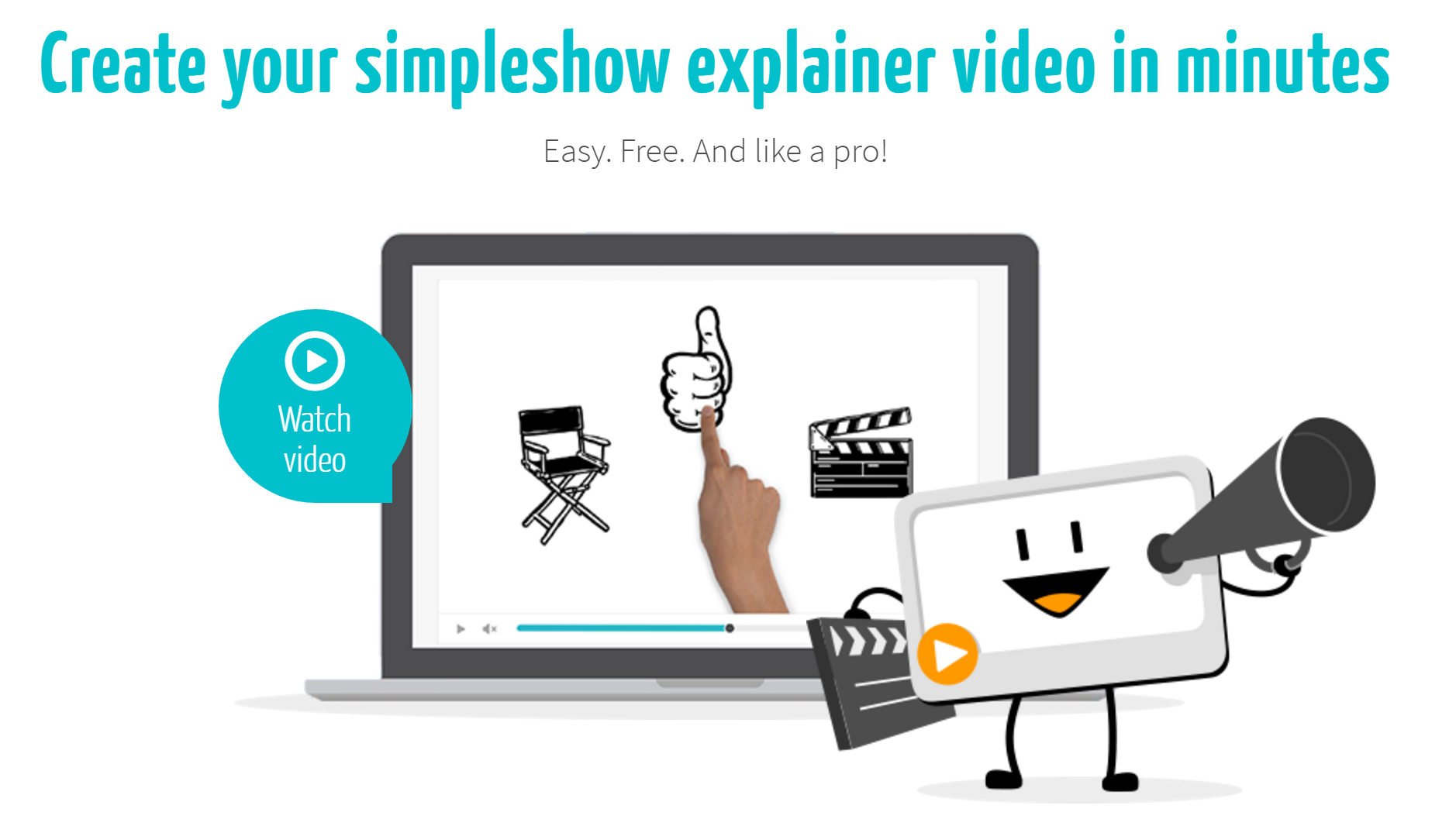Erklärvideos sind ohne Frage einer der Trends im E-Learning Bereich in den letzten Jahren. Forbes berichtet, dass Bildungskanäle auf YouTube beispielsweise sogar zwei mal so häufig angesehen wurden wie reine Entertainment Kanäle. Viele LehrerInnen an Schulen und DozentInnen an Universitäten (auch im Rahmen unserer angebotenen Fortbildungen) möchten dabei nicht nur bereits gute, vorhandene Erklärvideos auf YouTube und Co. nutzen, sondern auch in Eigenregie solche erstellen.
Viele Erklärvideo Tools sind oft zeitlich zu aufwändig oder technisch kompliziert
Das Angebot an Tools zur Erstellung von Erklärfilmen steigt dabei stetig. Lernhandwerk empfiehlt dabei seit einiger Zeit Office Mix, ein Tool mit welchem sich kostenlos und einfach PowerPoint Präsentationen in ein Erklärvideo umwandeln lassen und man diese auf einer eigenen Plattform bereitstellen oder auch exportieren kann. Weitere nennenswerte Anbieter sind beispielsweise ShowMe, Educreations und Explain Everything, wobei hierfür meist ein Tablet zur Erstellung benötigt wird und der Erstellungsprozess zwar einfach, aber zeitlich recht aufwändig ist. Als einer Art Marktführer ist noch PowToons zu nennen, welches zwar viele Vorlagen und eine PowerPoint ebenfalls sehr ähnliche Oberfläche bietet, aber in unseren Tests oftmals zu „technisch“ war: Es führte zu dem leider immer noch weit verbereiteten Problem, dass sich der Ersteller vor allem mit technischen Problemen („wie lasse ich das Bild von rechts einfliegen?“) als mit didaktischen Zielstellungen beschäftigen muss. Wir empfehlen jedoch ausschließlich Ansätze und Werkzeuge, die genau das Gegenteil in den Vordergrund stellen.
mysimpleshow lässt den Computer die unangenehmen Aufgaben übernehmen
Der Erklärvideo Pionier simpleshow, mit welchem wir im Rahmen der Forschung bereits kooperieren und welcher solche kurzen Videos hauptsächlich für den Unternehmensbereich erstellt, hat dazu nun auch ein vielversprechendes Tool entwickelt. Der Erstellungsprozess ist denkbar einfach:
- Login auf Website: man erstellt sich über die Website www.mysimpleshow.com an und erstellt einen Account (nötig für späteres Bearbeiten der Videos).
- Kategorie wählen: nach Klick auf „Create new video“ wird zunächst nach eine Kategorie gefragt (Professional, Educational oder Personal).
- Aussehen/Struktur wählen (Template): Passend zu diesen Kategorien kann man nun ein Template wählen, welches am ehesten dem Thema nahe kommt, welches man selbst erklären möchte (z.B. „Summarize a topic – Explain a historic event“). Das Tolle ist, dass diese Templates im späteren Schreibprozess unterstützend wirken – man kann sich sowohl von den Phasen der Erklärung (Intro, Einordnung, Beschreibung, Zusammenfassung, Fazit) orientieren, als auch an konkreten Beispielen auf der rechten Seite.
- Skript erstellen mit didaktischer Hilfestellung: Als Nächstes folgt die Schreibmaske, welche die o.g. didaktischen Hilfestellungen gibt (ein „Feature“ welches viele recht technisch angehauchten Tools oftmals schmerzlich vermissen lassen!) – u.a. besteht die Hilfestellung auch darin, dass man pro „Slide“ an eine bestimmte Anzahl von Zeichen gebunden ist, die sich nicht erhöhen lässt – und somit den Ersteller dazu zwingt, möglichst kurz und knackig auf den Punkt zu kommen und keine 15-minütigen Erklärmonologe erstellt.
- Automatische Bebilderung: Soweit so gut. Nach Fertigstellung des Skript kommt jetzt aber der eigentliche Clou: Ein Algorithmus durchsucht automatisch den geschriebenen Text, findet die wichtigsten Begriffe (die vermutlich eine Visualisierung benötigen) und gleicht diese mit einer großen, im typisch minimalistischen „simpleshow Stil“ ab und verknüpft diese mit dem Text. Der Automatismus ist dabei überraschend präzise (ca. 80-90% der Begriffe wurden in unserem Test einem sinnvollen Bild zugeordnet) und kann nun trotzdem manuell angepasst werden. D.h. es können in der Bilderdatenbank auch händisch andere Bilder gesucht oder andere Wörter visualisiert und auf den „Whiteboards“ arrangiert werden.
- Tonspur aufnehmen: Ist man mit seinem Resultat zufrieden, folgt jetzt noch der letzte Schritt: Das Erstellen der Tonspur. Hier haben sich Tools wie PowToons in der Vergangenheit als sperrig und aufwändig erwiesen. Nicht so mysimpleshow: Entweder kann man auf die Schnelle eine Computerstimme wählen, welche den Text automatisch vorliest oder man kann in einer Art „Karaoke Modus“ die Bilder und den Text nach und nach vorspielen lassen und so pro Slide die Tonspur selbst einsprechen.
- Veröffentlichen: Abschließend wird das Video noch gerendert (d.h. in eine Video Datei umgewandelt) und kann praktisch direkt auf YouTube und Co. hochgeladen und genutzt werden. Der z.B. Youtube-Link kann dann in einen eigenen Online-Kurs eingebunden werden – natürlich kann das Video auch offline heruntergeladen werden.
Fazit: Für den richtigen Zweck jetzt schon das fast perfekte Tool
Wir sind sehr begeistert, wie gut mysimpleshow bereits jetzt in einer der ersten Versionen funktioniert. Die Bedienung ist sehr einfach (und wird – Überraschung! – im Erstellungsprozess noch mit kleinen Filmchen erklärt). Was uns besonders gefällt ist die didaktische Hilfestellung bei der Produktion, sowie das Übernehmen von aufwändigen und zeitfressenden Aufgaben (z.B. Clipart Recherche) durch die Software. Ein weiterer Vorteil davon ist außerdem, dass man sich keine Gedanken um (eventuell) urheberrechtlich geschützte Verwendung von Bildmaterial zu machen muss. Sicher ist das Tool von der Herangehensweise nicht für jeden didaktischen Zweck geeignet, aber das muss es auch nicht. mysimpleshow stellt dabei ein paar Beispiele bereit, welche zeigen, was das Tool leisten kann.
Vorteile:
- einfach zu bedienen, kostenlos
- Hilfestellungen beim Erstell- und vor allem Schreibprozess des Skripts
- automatische Recherche der Visualisierungen, große Bilderdatenbank (aber auch eigene Uploads möglich)
- automatisierte Text-zu-Sprache Tonspur oder einfaches „Karaoke“ Einsprechen machen die Vertonung sehr einfach
Nachteile:
- aktuell nur auf Englisch (ebenfalls funktioniert der Visualisierungs-Algorithmus nur mit englischen Begriffen)
- Erfolgsrate der sinnvoll animierten Bilder noch nicht perfekt (aber schon überraschend gut)
- Anpassungsmöglichkeiten (Art der Animation, Art der Bilder, Skripttemplates) noch beschränkt – allerdings ist dies auch als Vorteil zu sehen, denn eine Überfrachtung von überflüssigen Anpassungsoptionen führt oft auch zur schnellen Überforderung in der Bedienung)
Probieren Sie es also einfach einmal aus: http://www.mysimpleshow.com!
Zusammenfassend hier auch noch – ganz stilecht – ein Video von den Machern selbst.
Hinweis: Hier geht es zum Blogpost auf Englisch!